云南省国税局新版普通发票开填系统操作指南
新开票软件使用说明
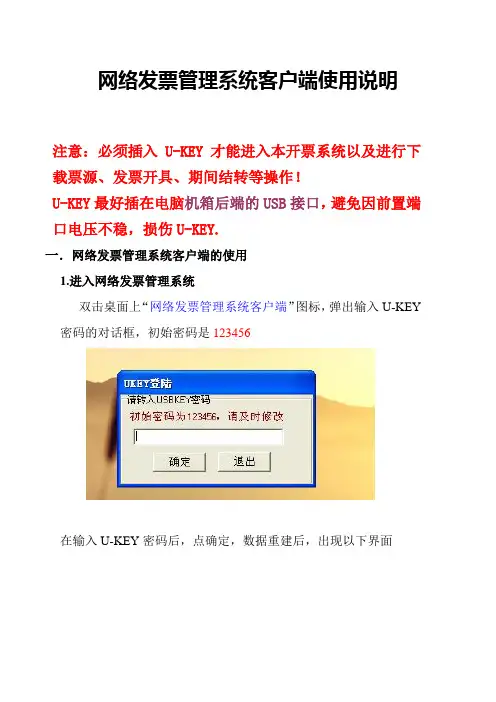
网络发票管理系统客户端使用说明注意:必须插入U-KEY才能进入本开票系统以及进行下载票源、发票开具、期间结转等操作!U-KEY最好插在电脑机箱后端的USB接口,避免因前置端口电压不稳,损伤U-KEY.一.网络发票管理系统客户端的使用1.进入网络发票管理系统双击桌面上“网络发票管理系统客户端”图标,弹出输入U-KEY 密码的对话框,初始密码是123456在输入U-KEY密码后,点确定,数据重建后,出现以下界面单击“进入系统”按钮,便弹出“操作员登录”窗口,如图所示。
在“选择操作员”窗口中,点击下拉三角箭头,选择要使用的操作员的名称,“核对口令”处输入密码(初始密码是111111,六个1),点确认进入。
2.系统设置1)销售商品,收购商品(必设项目)点击系统设置中的销售商品(或收购商品),打开商品设置界面,设置商品。
增加商品名称利用右上角工具条上的“+”,删除商品名称利用工具条上的“-”按钮即可将其删除。
编码、商品名称、计量单位、单价等可按需自己设置;商品税目由国税局核定,从下载的票源中获取,企业只需双击商品税目栏,选择相应税目(如其税目、开票限额与企业所需不符时,请到当地国税局修改,24小时后再下载一次票源即可);如图所示保存编辑结果:当商品信息编辑完毕,点击工具条上的“退出”按钮,便保存数据。
如图所示(下图)2).发票管理1.)票源信息下载(新版发票票源信息必须通过网络下载)点击“发票管理”上方的“领用管理”---〉1.普通发票领用---〉2.网络票源请求,如图所示,出现成功提示,过大概十几秒钟后再点击“发票管理”上方的“领用管理”---〉1.普通发票领用---〉3.下载票源结果如果没有下载成功,可以重复以上步骤几次,在重试多次仍无果的情况下,建议联系当地国税局税管员,让其帮助核对新发票的票种。
如出现下图的发票信息,则票源下载成功。
如果出现下图的信息,请稍等一会,再试3.)发票填开点击“发票填开”弹出选择发票类别,选择一种发票类别,点击“下一步”按钮,出现发票模板选择窗体(如果是出口发票,系统会自动识别发票类别,不会出现发票模板选择窗体),在列出的行业中选择自己对应的行业并点击左上角的“选择”即可,出现‘发票号码确认’对话框,如图所示;注意:如果是出口企业,且只购买了出口发票,不会出现模板选择界面,而是直接跳出发票号码核对。
国税普通发票网络管理系统客户端操作手册
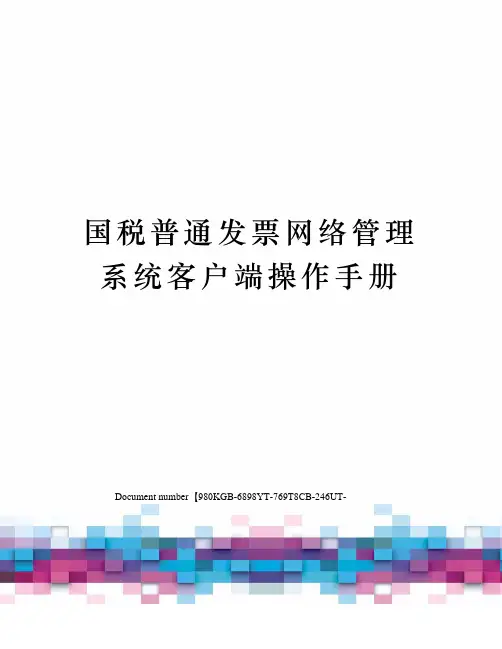
国税普通发票网络管理系统客户端操作手册 Document number【980KGB-6898YT-769T8CB-246UT-贵州省国税普通发票网络管理系统客户端操作手册业务咨询电话:0851-12366技术支持电话:目录纳税人申请开通一、发票领购申请纳税人持税务登记证副本按规定到税务机关进行发票领购申请,购买纸质发票。
二、软件申请开通纳税人可通过网络和手机短信两种方式申请开通使用《贵州国税普通发票网络管理系统》(一)网络申请首先要保证所使用的计算机连入互联网,启动“浏览器”,在地址栏输入“或出现以下界面。
鼠标点击“申请开通”图标,出现以下界面。
分别输入纳税人识别号、手机号和验证码,点击“提交”。
申请成功,将出现如下界面保持手机畅通,税务机关将开通信息及初始密码通过短信告知申请人。
申请失败,将出现如下界面,请核实纳税人识别号输入的正确性,如有疑问,请与税务机关联系。
(二)短信申请纳税人使用手机发送短信,内容如下:“sq 纳税人识别号”例如:“sqXXXXXXXXXXXXXXX”,发送号码到“6”,税务机关收到该短信后,回复短信“您已申请国税局网络开票系统,您的密码是:XXXXX,如有疑问,请与您的主管税务官员联系!”。
系统自动接受申请,并开通软件。
注意:纳税人注意保存密码,此初始密码将在开票系统进行初始化、第一次登录开票系统及今后出现重大事件时用到。
使用的手机号码将作为税务机关与您联系的唯一号码,手机号如有变动,请及时到税务机关申请变更。
软件下载在此界面鼠标点击“软件下载”图标,出现以下界面。
单击“”,弹出界面如下:将此压缩文件保存在硬盘的相应目录下,例如保存在D盘上,并将此文件解压,如图所示:鼠标双击执行gzwlfpClient程序,得到如下图所示界面,即表示系统可以在本机执行。
如出现下图所示错误:请到国税网站下载页面下载“微软dotNET框架”程序并按提示安装,安装完成后,再次执行gzwlfpClient程序。
开票系统操作指南
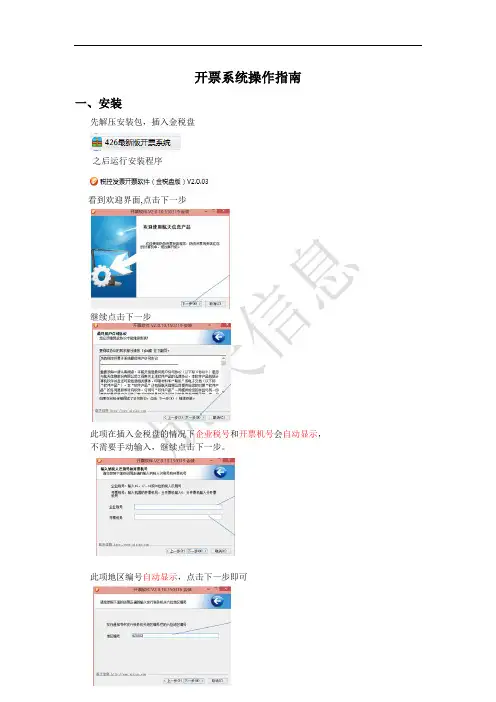
开票系统操作指南一、安装先解压安装包,插入金税盘之后运行安装程序看到欢迎界面,点击下一步继续点击下一步此项在插入金税盘的情况下企业税号和开票机号会自动显示,不需要手动输入,继续点击下一步。
此项地区编号自动显示,点击下一步即可此项目标文件夹默认C盘需要更改为D,后面路径不需要更改,点击安装。
D:\Program Files (x86)\开票系统(注:X86只在win7,64位系统中显示,xp和win7 32位系统,只显示program files)显示安装进度等待安装完成点击完成按钮进入登陆界面管理员不变,用户密码:123456,初始证书口令88888888(注:初始化完成后,在正常使用中管理员栏显示本企业开票人员姓名,密码123456,口令改成:66666666,8个8只是对于新上户第一次安装开票系统,或在大厅进行其它操作后使用。
)第一次安装成功要先执行初始化操作,如下图点击下一步系统初始化:主管姓名输入企业开票人员姓名,用户密码、确认密码同时输入123456,输入之后点击下一步基本参数设置:输入企业营业地址,电话号码,开户行名称及开户行账号(注:此信息都会显示在发票票面,请认真填写)填写好之后点击下一步上传参数设置:安全服务器地址:https://61.178.20.147,输入完成后点击测试,显示连接成功之后确认,点击下一步完成:点击确认即可进入主界面之后,可以看到系统设置、发票管理、报税处理、系统维护四个模块。
二、模块功能介绍1.系统设置a.初始化在首次安装之后,不需要再次执行。
b.参数设置进入之后可以更改企业地址,联系电话,开户行信息。
c.客户编码可添加常用客户开票信息,打开之后会看到自带模板,点击编码族管理旁边的下拉三角,选择编码族删除,可清空自里面所有编码,然后添加自己的客户信息。
需要添加企业信息时点击右上方的“增加按钮”,一般纳税人企业(开具专用发票)需要输入客户名称,税号,地址,电话,开户银行信息,小规模企业(开具普通发票)只需输入客户名称,输入完成之后点击保存即可。
一般纳税人开票系统指南
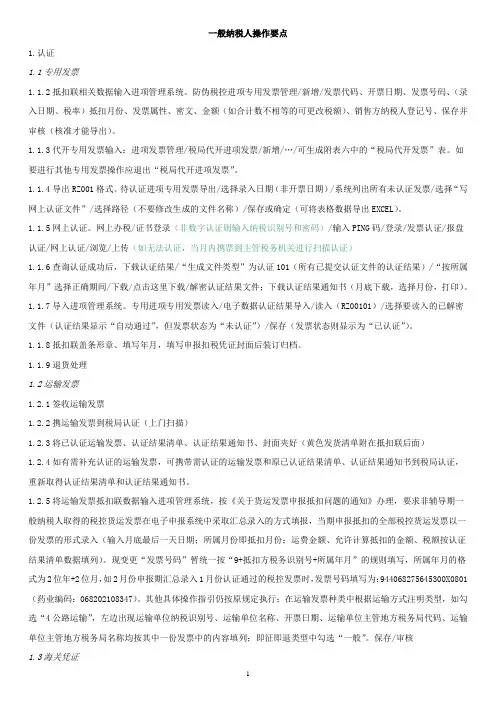
一般纳税人操作要点1.认证1.1专用发票1.1.2抵扣联相关数据输入进项管理系统。
防伪税控进项专用发票管理/新增/发票代码、开票日期、发票号码、(录入日期、税率)抵扣月份、发票属性、密文、金额(如合计数不相等的可更改税额)、销售方纳税人登记号、保存并审核(核准才能导出)。
1.1.3代开专用发票输入:进项发票管理/税局代开进项发票/新增/…/可生成附表六中的“税局代开发票”表。
如要进行其他专用发票操作应退出“税局代开进项发票”。
1.1.4导出RZ001格式。
待认证进项专用发票导出/选择录入日期(非开票日期)/系统列出所有未认证发票/选择“写网上认证文件”/选择路径(不要修改生成的文件名称)/保存或确定(可将表格数据导出EXCEL)。
1.1.5网上认证。
网上办税/证书登录(非数字认证则输入纳税识别号和密码)/输入PING码/登录/发票认证/报盘认证/网上认证/浏览/上传(如无法认证,当月内携票到主管税务机关进行扫描认证)1.1.6查询认证成功后,下载认证结果/“生成文件类型”为认证101(所有已提交认证文件的认证结果)/“按所属年月”选择正确期间/下载/点击这里下载/解密认证结果文件;下载认证结果通知书(月底下载,选择月份,打印)。
1.1.7导入进项管理系统。
专用进项专用发票读入/电子数据认证结果导入/读入(RZ00101)/选择要读入的已解密文件(认证结果显示“自动通过”,但发票状态为“未认证”)/保存(发票状态则显示为“已认证”)。
1.1.8抵扣联盖条形章、填写年月,填写申报扣税凭证封面后装订归档。
1.1.9退货处理1.2运输发票1.2.1签收运输发票1.2.2携运输发票到税局认证(上门扫描)1.2.3将已认证运输发票、认证结果清单、认证结果通知书、封面夹好(黄色发货清单附在抵扣联后面)1.2.4如有需补充认证的运输发票,可携带需认证的运输发票和原已认证结果清单、认证结果通知书到税局认证,重新取得认证结果清单和认证结果通知书。
国税局网络发票管理系统使用方法
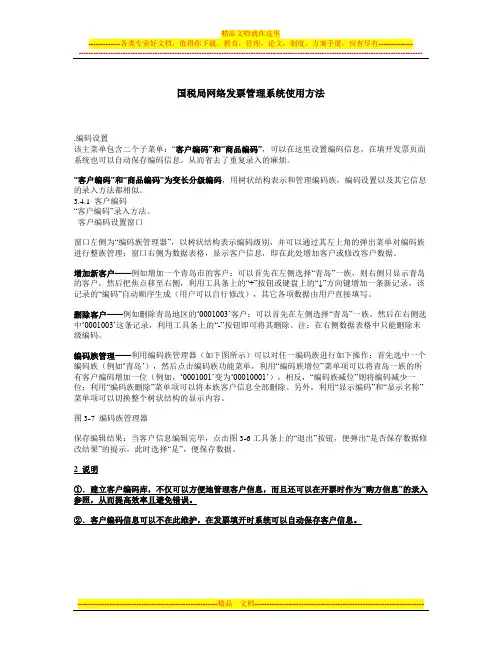
国税局网络发票管理系统使用方法.编码设置该主菜单包含二个子菜单:“客户编码”和“商品编码”,可以在这里设置编码信息,在填开发票页面系统也可以自动保存编码信息。
从而省去了重复录入的麻烦。
“客户编码”和“商品编码”为变长分级编码,用树状结构表示和管理编码族,编码设置以及其它信息的录入方法都相似。
3.4.1 客户编码“客户编码”录入方法。
客户编码设置窗口窗口左侧为“编码族管理器”,以树状结构表示编码级别,并可以通过其左上角的弹出菜单对编码族进行整族管理;窗口右侧为数据表格,显示客户信息,即在此处增加客户或修改客户数据。
增加新客户——例如增加一个青岛市的客户:可以首先在左侧选择“青岛”一族,则右侧只显示青岛的客户,然后把焦点移至右侧,利用工具条上的“+”按钮或键盘上的“↓”方向键增加一条新记录,该记录的“编码”自动顺序生成(用户可以自行修改),其它各项数据由用户直接填写。
删除客户——例如删除青岛地区的‘0001003’客户:可以首先在左侧选择“青岛”一族,然后在右侧选中‘0001003’这条记录,利用工具条上的“-”按钮即可将其删除。
注:在右侧数据表格中只能删除末级编码。
编码族管理——利用编码族管理器(如下图所示)可以对任一编码族进行如下操作:首先选中一个编码族(例如‘青岛’),然后点击编码族功能菜单,利用“编码族增位”菜单项可以将青岛一族的所有客户编码增加一位(例如,‘0001001’变为‘00010001’),相反,“编码族减位”则将编码减少一位;利用“编码族删除”菜单项可以将本族客户信息全部删除。
另外,利用“显示编码”和“显示名称”菜单项可以切换整个树状结构的显示内容。
图3-7 编码族管理器保存编辑结果:当客户信息编辑完毕,点击图3-6工具条上的“退出”按钮,便弹出“是否保存数据修改结果”的提示,此时选择“是”,便保存数据。
2 说明①.建立客户编码库,不仅可以方便地管理客户信息,而且还可以在开票时作为“购方信息”的录入参照,从而提高效率且避免错误。
《云南省国家税务局普通发票简并票种统一式样方案》
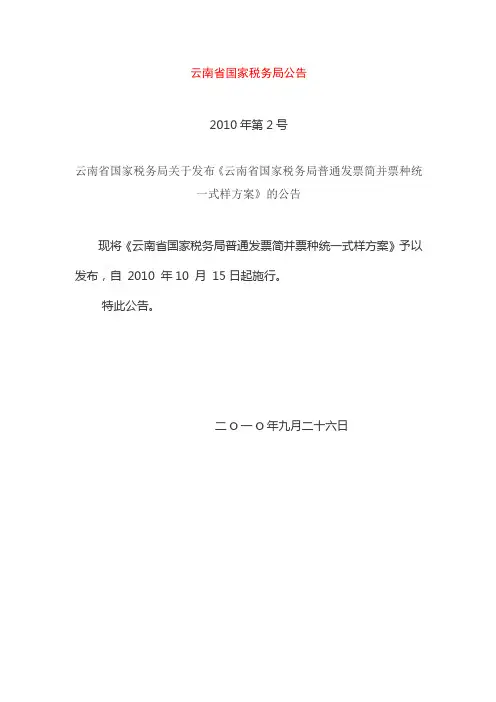
云南省国家税务局公告2010年第2号云南省国家税务局关于发布《云南省国家税务局普通发票简并票种统一式样方案》的公告现将《云南省国家税务局普通发票简并票种统一式样方案》予以发布,自 2010 年10 月 15日起施行。
特此公告。
二O一O年九月二十六日云南省国家税务局普通发票简并票种统一式样方案根据《国家税务总局关于印发<全国普通发票简并票种统一式样工作实施方案>的通知》(国税发…2009‟142号)要求,结合我省实际,云南省国家税务局决定于2010年10月15日起在全省范围内开展普通发票简并票种统一式样工作。
现将实施方案予以发布:一、新版普通发票的种类和规格按照国家税务总局简并票种统一式样工作的指导思想、基本原则和基本内容,结合我省实际,普通发票票种设置按照发票的填开方式,将普通发票简并为通用机打发票、通用手工发票两大类。
发票名称分别命名为“云南省国家税务局通用机打发票”、“云南省国家税务局通用手工发票”。
新确定的发票种类有10种,其中:机打发票7种、手工发票3种。
对符合冠名发票印制条件的纳税人,可以通过行政许可的方式申请审批印制冠名发票,但须自行开发填开软件,并将发票开具信息按国税机关数据接口标准及时采集抄报国税机关。
(一)通用机打发票通用机打发票分为平推式和卷式两种。
1、平推式发票(1)版面:我省国税普通发票印制时版面不设金额限制,使用通用版面,通过填开软件系统将版面金额限制为千元版、万元版、国税机关代开发票3种。
(2)规格:210mm×139.7mm和190mm×101.6mm。
根据总局规定,国税机关代开发票使用210mm×139.7mm规格。
(3)联次:发票的基本联次为三联:发票联、存根联、记账联。
用于农产品收购、销售业务的发票增加“抵扣联”,联次为四联。
2、卷式发票(1)版面:卷式发票版面不设金额限制, 通过填开软件系统将发票版面限制为千元版、万元版。
税务系统使用说明
普通发票防伪开具系统用户手册目录第一章系统概述 (4)1.1系统功能结构 (4)1.2软件使用流程 (4)1.3业务操作流程 (5)第二章系统的安装、注册与登录 (6)2.1系统运行环境 (6)2.2系统安装 (6)2.3系统注册 (6)2.4系统登录 (8)第三章系统设置 (11)3.1系统初始化 (12)3.2企业税务信息 (13)3.3网络参数设置 (14)3.4编码设置 (15)第四章发票管理 (18)4.1发票领用管理 (19)4.2发票填开 (22)4.3发票查询 (38)4.4发票作废 (39)4.5普通发票打印格式 (44)4.6报送处理 (46)4.6.1介质报送 (46)4.6.2 网络报送 (47)4.7期间结转 (48)第五章发票统计 (50)5.1发票库月度资料统计 (52)5.2发票库年度资料统计 (53)5.3普通发票领用开具作废信息 (54)第六章系统维护 (56)6.1数据文件整理 (56)6.2数据备份 (57)6.3数据恢复 (58)6.4软盘备份 (59)6.5软盘恢复 (61)6.6查询备份数据 (62)6.7操作员管理 (63)6.8菜单信息管理 (66)6.9运行日志查询 (67)第一章 系统概述 1.1 系统功能结构图1-1 普通发票防伪开具系统软件结构1.2 软件使用流程图1-2 软件使用流程1.3 业务操作流程图1-3业务操作流程第二章系统的安装、注册与登录2.1 系统运行环境2.1.1 硬件设备计算机:PentiumII512以上PC兼容机、内存空间不小于512MB、可用硬盘空间不小于2GB、光驱1个、鼠标1个;针式打印机:用于打印所填开的普通发票以及销货清单。
2.1.2 软件运行环境Windows9x/2000/XP简体中文版操作系统。
2.2 系统安装将“青岛市普通发票防伪开具系统”安装盘放入光盘驱动器,安装程序便自动运行(或者通过双击Setup.exe安装程序图标)——打开安装向导。
国税开票系统操作流程
国税开票系统操作流程
第一篇
嘿,亲!今天咱们来聊聊国税开票系统的操作流程哈。
咱先说登录这事儿,你得有账号密码,就跟进家门得拿钥匙一个道理。
输入正确了,才能进这个开票的“小天地”。
进去之后呢,你得先把客户的信息填好,这可不能马虎,名字、税号啥的,一个都不能错,不然发票就开得乱七八糟啦。
然后选对开票的项目,是货物啊还是服务啊,可别搞混喽。
接着就是输入金额,这里要小心,数字得看准,多一个零少一个零那可麻烦大了。
发票号码也别忘了选对,不然开错了可不好改。
等都弄好了,就可以点那个“打印”按钮啦。
打印的时候,得保证打印机有纸,还得调试好格式,别打歪了或者打不全。
第二篇
亲,咱们接着唠唠国税开票系统的那些事儿。
一打开系统,感觉是不是有点小紧张?别怕别怕,跟着我一步一步来。
先找到那个“发票填开”的地方,就像找到了宝藏的入口。
然后把购货方的信息认真填进去,地址、电话啥的都别落下,这就像是给人家做个详细的“小档案”。
商品或服务的名称、规格、数量啥的,都得写清楚,就像在给它们“上户口”一样。
价格和税率也得搞明白,可不能稀里糊涂的。
还有哦,发票的备注栏有时候也很重要,该写的就得写上。
等一切都准备就绪,按下“开具”按钮的那一刻,是不是有点小激动?
开好了发票,别忘了检查检查,看看有没有错别字或者数字错误。
要是不小心开错了,也别慌,按照规定的流程作废或者红冲就行。
呢,国税开票系统其实没那么可怕,多操作几次,你就会觉得轻车熟路啦!。
发票操作流程
发票操作流程 Company number【1089WT-1898YT-1W8CB-9UUT-92108】纳税人普通发票管理系统使用说明书纳税人普通发票管理系统使用说明()一、 系统介绍普通发票管理系统是提供给纳税人使用的单机单企业版普通发票管理系统,本系统提供了广东省国家税务局统一印制的通用机打发票、省出口商品统一发票、省收购统一发票等发票的开具打印功能,以及普通发票数据(含通用手工发票、定额普通发票等发票)的录入、导入和导出,发票数据查询统计等功能。
系统运行环境:windows98或以上。
纳税人基本初次使从税局购买发开票和数据到税局验二、系统的操作流程下面介绍本系统各种普通发票数据采集和导出的操作流程,具体的操作方法参考后面的各模块的操作说明。
1、使用本系统开具发票操作流程使用本系统可开具广东省国税通用机打发票、省出口商品统一发票、省收购统一发票。
基本操作流程如下:1)在“操作员设置”模块设置操作员和权限。
2)在“纳税人资料设置”模块录入纳税人基本资料。
3)从税务机关购买发票后,进入“购进发票录入”模块录入购进的发票记录。
4)可进入“开票常用资料设置”模块的“客户资料维护”、“商品资料维护”、“设置常用开票备注”、“出口商品发票设置”等模块中录入顾客、商品、备注信息以及出口商品发票里常用的一些开票信息;可进入“打印格式调整”模块进行发票的打印格式的调整(此步骤非必需,可根据实际情况录入代码和进行格式调整)5)进入“电脑普通发票开票处理”-〉“通用机打发票(平推式)开票打印”、“通用机打发票(卷式)开票打印”、“电脑普通发票开票处理-〉出口商品发票开票打印”、“电脑普通发票开票处理-〉收购发票开票打印”模块进行开票和打印。
6)进入发票数据导出模块导出发票数据提交税务机关。
2、使用本系统采集和导出普通发票数据操作流程1)在“操作员设置”模块设置操作员和权限。
2)“纳税人资料设置”模块输入纳税人基本资料。
国税普通发票网络管理系统客户端操作手册
国税普通发票网络管理系统客户端操作手册治理系统客户端操作手册名目纳税人申请开通1软件下载3初始化程序4发票填开5发票作废7红字发票9发票补录10系统治理12修改密码13操作员爱护13商品资料爱护14客户资料爱护15发票库存16发票验旧16发票查询16打印设置17日志查询17系统数据备份治理17再次初始化18软件需要的环境18咨询题及解决方法19纳税人申请开通发票领购申请纳税人持税务登记证副本按规定到税务机关进行发票领购申请,购买纸质发票。
二、软件申请开通纳税人可通过网络和手机短信两种方式申请开通使用《贵州国税一般发票网络治理系统》(一)网络申请鼠标点击“申请开通”图标,显现以下界面。
分不输入纳税人识不号、手机号和验证码,点击“提交”。
申请成功,将显现如下界面保持手机畅通,税务机关将开通信息及初始密码通过短信告知申请人。
申请失败,将显现如下界面,请核实纳税人识不号输入的正确性,如有疑咨询,请与税务机关联系。
(二)短信申请纳税人使用手机发送短信,内容如下:“sq 纳税人识不号”例如:“sqXXXXXXXXXXXXXXX”,发送号码到“1062 12366”,税务机关收到该短信后,回复短信“您已申请国税局网络开票系统,您的密码是:XXXXX,如有疑咨询,请与您的主管税务官员联系!”。
系统自动同意申请,并开通软件。
注意:纳税人注意储存密码,此初始密码将在开票系统进行初始化、第一次登录开票系统及今后显现重大事件时用到。
使用的手机号码将作为税务机关与您联系的唯独号码,手机号如有变动,请及时到税务机关申请变更。
软件下载在此界面鼠标点击“软件下载”图标,显现以下界面。
单击“贵州省国税一般发票网络治理系统客户端(实时更新)”,弹出界面如下:将此压缩文件储存在硬盘的相应名目下,例如储存在D盘上,并将此文件解压,如图所示:鼠标双击执行gzwlfpClient程序,得到如下图所示界面,即表示系统能够在本机执行。
如显现下图所示错误:初始化程序第一次运行本系统,必须保证运算机连入互联网,否则系统由于不能初始化将不能运行。
- 1、下载文档前请自行甄别文档内容的完整性,平台不提供额外的编辑、内容补充、找答案等附加服务。
- 2、"仅部分预览"的文档,不可在线预览部分如存在完整性等问题,可反馈申请退款(可完整预览的文档不适用该条件!)。
- 3、如文档侵犯您的权益,请联系客服反馈,我们会尽快为您处理(人工客服工作时间:9:00-18:30)。
云南省国税局新版普通发票开填系统操作指南
一、浏览器设置及控件、证书安装打开浏览器工具—Internet选项—安全—自定义级别中的Active控件全部启用。
同时在登录过程中请等待控件自动安装完有提示请选择“安装”或“是” 如图所示打开IE浏览器点击菜单栏上的工具按钮接着点击Internet 选项在弹出的窗口中点击安全接着点击自定义级别在弹出的窗口中把全部ActiveX控件启用。
只有首次使用才进行以上设置。
二、登录云南省国税局新版普通发票开填系统登陆地址为上的“新版普通发票开填系统”或116.52.1.243如果出现下图时请选择继续浏览 1安装证书如下图所示点击是以后将弹出如下图所示窗口点击是完成安装。
2安装控件证书安装完后将安装控件如图所示请等待控件安装完。
只有首次登录时系统会提示安装控件和证书。
3输入用户名、密码、校验码用户名为纳税人识别号密码为yngsfpkt 点击登录登录后点击新版报税系统。
第二次输入的用户名、密码与第一次相同。
三、发票开填 1修改密码添加开票员和自定义商品登录后请点击设置再点击修改密码输入原密码和新设置的密码输入完后点击确认第一次登录后请务必修改密码点击添加开票员输入开票人员身份证号码和姓名。
输入完后后点击保存点击自定义商品。
输入完后后点击保存以上步骤完成后退出。
2发票开填。
用添加的开票员登录。
点击发票开具选择相应的发票代码和号码点击确定输入发票信息核对发票号码和纸质发票号码是否一致相符后点保存打印。
第一次打印发票时请先用白纸打印。
如出现打印错位时请点击打印调试根据打印出的发票进行调试。
先要选中对应的发票规格后再调整上边距和左边距直到不再错位后再放入发票打印。
